Use la configuración directivas de retención en Outlook Web App para aplicar una directiva a los mensajes y a las carpetas del buzón. Las directivas de retención controlan cuánto tiempo se guardarán los mensajes. Las directivas de archivo controlan cuánto tiempo se dejan los mensajes en una carpeta de correo electrónico antes de moverlos a un archivo.
Es posible que pueda agregar o quitar directivas de retención opcionales y directivas de archivo configuradas por la persona que administra el buzón. Las directivas requeridas no se pueden quitar.
Nota: La administración de directivas de retención y archivado para su cuenta es una característica opcional y es posible que no esté disponible para usted.
|
Este artículo es para Outlook Web App, que usan las organizaciones que administran servidores de correo electrónico que ejecutan Exchange Server 2013 o 2010. Si usa Microsoft 365 o Exchange Server 2016 o 2019, el programa de correo electrónico Outlook en la Web. Para obtener ayuda con Outlook en la web, consulte Obtener ayuda con Outlook en la Web. |
Las directivas de retención suelen cubrir un intervalo de tiempo. Por ejemplo, en la imagen siguiente, las directivas disponibles incluyen Eliminar 1 semana (7 días) y Eliminar 1 mes (1 mes). También están disponibles directivas a largo plazo, como eliminar un año (1 año) y eliminar 5 años (5 años). Para un mensaje o carpeta muy importante, seleccione Nunca eliminar (Nunca).
Las directivas de archivo pueden variar desde movimiento de 1 año a archivo personal (1 año) hasta movimiento de 5 años a archivo personal (5 años). También puede elegir Personal nunca mover a archivo (Nunca).
Nota: Su organización controla las directivas que están disponibles para su uso.
Para asignar una directiva de retención o archivo a un mensaje o carpeta, tiene que ir a los mensajes.
-
Desde un explorador web, inicie sesión en Outlook Web App con la dirección URL que le haya proporcionado la persona que administra el correo electrónico de su organización. Escriba su nombre de usuario y contraseña y, después, seleccione Iniciar sesión.
-
En el panel de carpetas, haga clic con el botón secundario en el mensaje o la carpeta para los que desea aplicar una directiva y seleccione Asignar política.
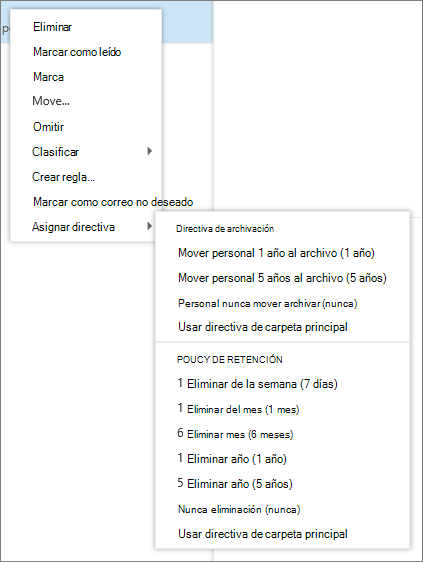
-
Seleccione la directiva de archivo o retención que desea asignar al mensaje o carpeta.
Sugerencia: Si quieres que un mensaje se adhiera a la misma directiva que la carpeta en la que se encuentra, selecciona Usar directiva de carpeta principal.
Una directiva de retención puede eliminar mensajes de forma permanente o moverlos a la carpeta Elementos eliminados. Si ve una descripción de directiva de retención que dice Eliminar (temporalmente recuperable), puede usar Recuperar elementos eliminados para recuperar los mensajes. El administrador de su organización es el que decide cuánto tiempo son recuperables los archivos. El período predeterminado es de 30 días. Vea Recuperar un elemento que ya no está en la carpeta Elementos eliminados en Recuperar elementos o mensajes de correo eliminados en Outlook Web App.
Cuando se recupera un elemento que se ha quitado mediante una directiva de retención o archivo, es necesario colocarlo en una carpeta que no tiene una directiva asociada a él o quitar la directiva de ese elemento después de recuperarlo. En caso contrario, el elemento podría quitarse de nuevo.
-
No puede administrar las directivas de retención del calendario.
-
El administrador de su organización es el que crea y administra las directivas de retención.
-
Las directivas de retención y archivado se procesan una vez en siete días.







